- Tác giả Jason Gerald [email protected].
- Public 2023-12-16 11:46.
- Sửa đổi lần cuối 2025-01-23 12:51.
Mặc dù tính năng chuyển tiền trực tiếp giữa các tài khoản PayPal và Venmo chưa khả dụng, nhưng wikiHow này sẽ hướng dẫn bạn cách rút tiền từ tài khoản Venmo và đưa chúng vào tài khoản PayPal của bạn bằng cách chuyển chúng vào một tài khoản ngân hàng dùng chung cho cả Venmo và PayPal có quyền truy cập vào.
Bươc chân
Phương pháp 1/2: Sử dụng ứng dụng dành cho thiết bị di động
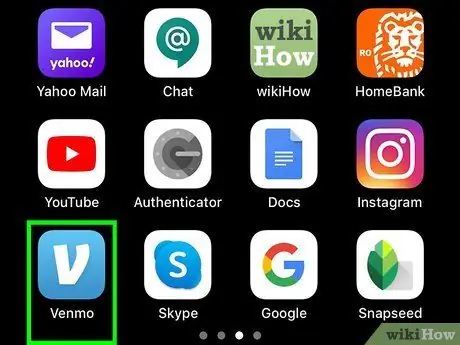
Bước 1. Mở Venmo
Biểu tượng trông giống như một chữ “V” màu trắng trên nền xanh lam. Bạn có thể tìm thấy biểu tượng này trên màn hình chính hoặc ngăn kéo ứng dụng của mình hoặc bằng cách tìm kiếm nó.
- Bạn phải kết nối cùng một tài khoản ngân hàng với tài khoản Venmo và PayPal trước khi tiếp tục.
- Bạn cũng sẽ cần tài khoản PayPal Cash hoặc PayPal Cash Plus nếu bạn chưa thiết lập hoặc chưa có.
- Đăng nhập vào tài khoản của bạn nếu được nhắc.
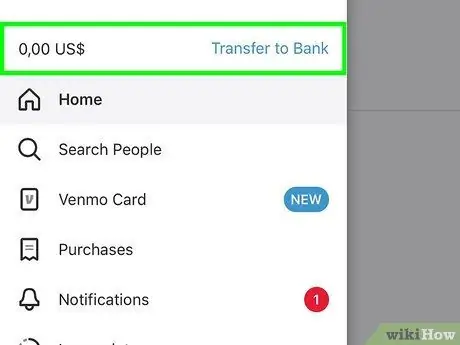
Bước 2. Rút tiền vào tài khoản ngân hàng cũng được liên kết với tài khoản PayPal
Việc liên kết tài khoản ngân hàng với tài khoản PayPal và Venmo có thể mất vài ngày nên bạn có thể cần thêm thời gian để chuẩn bị.
- Chạm để mở menu bên trái màn hình.
- Chạm vào liên kết “ Quản lý số dư " hoặc " Chuyển tiền ”Có màu xanh lam bên cạnh số dư Venmo. Một menu sẽ xuất hiện từ cuối màn hình.
- Chạm vào " Chuyển đến Ngân hàng " Bạn có thể chạm vào các nút số để thay đổi số dư cần chuyển, nhưng trước tiên bạn cần xóa số tiền hiện có.
- Chạm vào " Lập tức " hoặc " 1-3 biz ngày " Bạn có thể chọn chuyển khoản ngay lập tức (với mức phí 1% trên số dư danh nghĩa) hoặc chuyển khoản miễn phí trong 1-3 ngày làm việc.
- Chạm vào một tùy chọn để chọn ngân hàng. Bạn sẽ được yêu cầu xác nhận việc chuyển tiền, sau đó bạn có thể chạm vào “ Chuyển giao ”Có màu xanh lá cây. Tùy thuộc vào sự lựa chọn của bạn, việc chuyển tiền từ Venmo vào tài khoản ngân hàng của bạn có thể mất vài giây đến vài ngày.
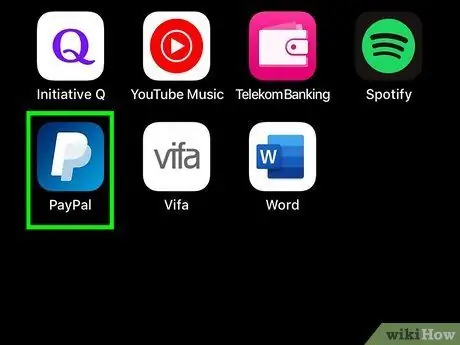
Bước 3. Mở PayPal
Biểu tượng trông giống như một chữ “P” màu trắng trên nền xanh lam. Bạn có thể tìm thấy nó trên màn hình chính hoặc ngăn kéo ứng dụng của mình hoặc bằng cách tìm kiếm nó.
- Bạn phải liên kết cùng một tài khoản ngân hàng với tài khoản Venmo hiện có của mình để thêm tiền vào tài khoản PayPal của mình.
- Đăng nhập vào tài khoản của bạn nếu được nhắc.

Bước 4. Thêm số tiền bạn đã chuyển trước đó từ Venmo vào tài khoản PayPal của bạn
Để thêm tiền vào tài khoản PayPal, bạn phải có tài khoản PayPal Cash hoặc PayPal Cash Plus được liên kết với tài khoản ngân hàng của mình.
- Bạn có thể nhận tài khoản PayPal Cash hoặc Cash Plus bằng cách tự đăng ký hoặc tạo tài khoản / tài khoản số dư khi nhận tiền trong tài khoản PayPal và chọn "Giữ trong PayPal" (chứ không phải "Chuyển vào ngân hàng của bạn").
- Chạm vào số dư PayPal. Bạn sẽ được đưa đến trang số dư sau đó.
- Chạm vào " Thêm tiền " và " Thêm từ ngân hàng của bạn " Nếu bạn chọn chuyển khoản trong vòng 1-3 ngày làm việc, bạn sẽ không thấy tiền từ Venmo ngay lập tức và sẽ cần đợi 1-3 ngày làm việc trước khi tiền được ghi có vào tài khoản PayPal của bạn.
- Nhập số tiền bạn muốn chuyển vào tài khoản PayPal của mình, sau đó chọn “ Tiếp tục ”.
- Xác nhận chuyển khoản, sau đó chạm vào “ Thêm tiền " Thông thường, mất 3-5 ngày làm việc để tiền có sẵn trong tài khoản PayPal của bạn.
Phương pháp 2/2: Qua máy tính
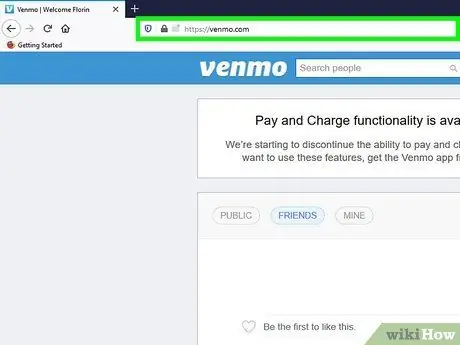
Bước 1. Truy cập https://venmo.com/?m=co qua trình duyệt web
Bạn có thể cần phải đăng nhập vào tài khoản của mình trước tiên nếu bạn chưa đăng nhập.
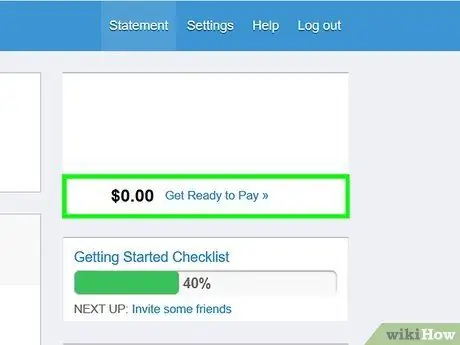
Bước 2. Rút tiền từ tài khoản Venmo
Bạn phải kết nối cùng một tài khoản ngân hàng với tài khoản Venmo và PayPal trước khi tiếp tục.
- Nhấp vào trường văn bản để thay đổi số dư bạn muốn chuyển.
- Nhấp chuột " Chuyển giao " Tiền sẽ được gửi vào tài khoản ngân hàng của bạn và sau đó, bạn có thể chuyển chúng trở lại tài khoản PayPal của mình. Bạn có thể chuyển tiền ngay lập tức (có tính phí) hoặc được giao miễn phí trong vòng 3-5 ngày làm việc.
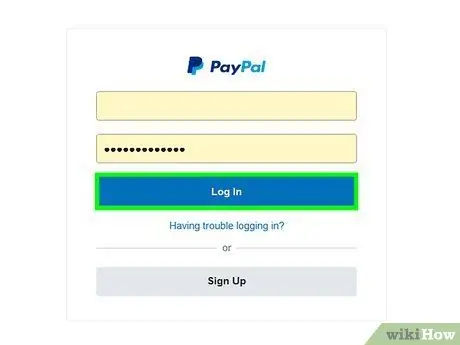
Bước 3. Truy cập https://www.paypal.com/myaccount/money/ thông qua trình duyệt web
Trước tiên, bạn cần đăng nhập vào tài khoản của mình nếu bạn chưa đăng nhập.
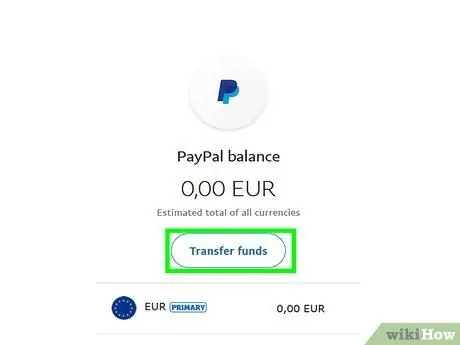
Bước 4. Thêm tiền vào tài khoản PayPal của bạn
Nếu bạn không được cung cấp tùy chọn sử dụng tính năng “Thanh toán tức thì”, bạn sẽ cần đợi một vài ngày làm việc để tiền từ tài khoản Venmo đến tài khoản ngân hàng của bạn.
- Để thêm số dư vào tài khoản PayPal của bạn, bạn phải có tài khoản PayPal Cash hoặc PayPal Cash Plus với một tài khoản ngân hàng được liên kết.
- Bạn có thể nhận tài khoản PayPal Cash hoặc Cash Plus bằng cách đăng ký hoặc tạo tài khoản số dư khi nhận tiền tại PayPal và thay vì sử dụng tùy chọn "Chuyển khoản vào ngân hàng của bạn", bạn cần chọn "Giữ trong PayPal".
- Chạm vào “Ví” và “ Chuyển tiền ”.
- Lựa chọn " Thêm tiền vào số dư của bạn ”Trong tiêu đề" Money In ".
- Nhập số dư danh nghĩa bạn muốn thêm vào tài khoản PayPal của mình. Bạn cần nhập số tiền chính xác. Ví dụ: nếu bạn muốn thêm 1,05 đô la tiền vào quỹ, hãy nhập "1,05" thay vì "105". Số tiền tối thiểu bạn có thể gửi là 1 đô la Mỹ.
- Nhấp chuột " Thêm vào ”Và xem lại thông tin chuyển khoản trước khi nhấp lại vào nút“ Thêm vào " Thông thường, mất 3-5 ngày làm việc để tiền có sẵn trong tài khoản PayPal của bạn.






